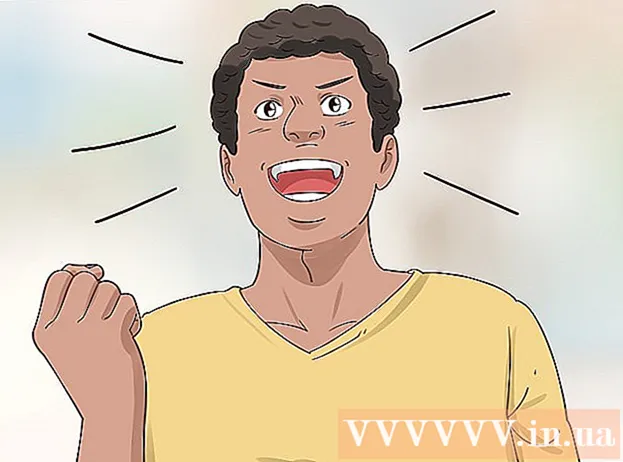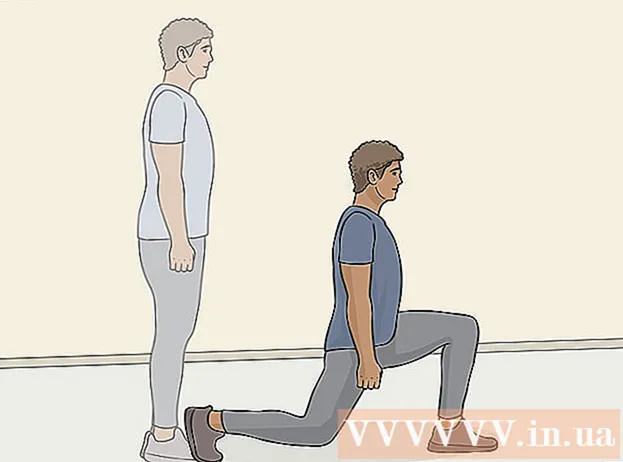作者:
Carl Weaver
创建日期:
27 二月 2021
更新日期:
1 七月 2024

内容
在本文中,我们将向您展示如何在 Windows 和 Mac OS X 计算机上的 Google 表格中将公式应用于整个列。
脚步
 1 进入页面 https://sheets.google.com 在网络浏览器中。 如果您已经登录,您的文档(表格)将显示在屏幕上。
1 进入页面 https://sheets.google.com 在网络浏览器中。 如果您已经登录,您的文档(表格)将显示在屏幕上。 - 如果您尚未登录 Google 帐户,请立即登录。
 2 打开你想要的桌子。
2 打开你想要的桌子。- 您也可以点击图标
 创建一个新表。
创建一个新表。
- 您也可以点击图标
 3 在列的第一个单元格中输入公式。
3 在列的第一个单元格中输入公式。- 如果表格包含带有标题的行,请不要在带有标题的单元格中输入公式。
 4 选择一个单元格。 为此,请单击它。
4 选择一个单元格。 为此,请单击它。  5 将公式复制到列中的其他单元格。 为此,请按住公式单元格右下角的小方形图标,然后将此图标拖到所需的最后一个单元格。当您松开鼠标按钮时,第一个单元格中的公式将显示在所有必需的单元格中。
5 将公式复制到列中的其他单元格。 为此,请按住公式单元格右下角的小方形图标,然后将此图标拖到所需的最后一个单元格。当您松开鼠标按钮时,第一个单元格中的公式将显示在所有必需的单元格中。  6 使用键盘快捷键。 如果有太多单元格导致拖动带有公式的单元格成为问题,或者如果需要将公式一次复制到列中的所有单元格,请执行此操作:
6 使用键盘快捷键。 如果有太多单元格导致拖动带有公式的单元格成为问题,或者如果需要将公式一次复制到列中的所有单元格,请执行此操作: - 单击带有公式的单元格。
- 单击列的字母(位于列上方)。
- 点击 控制+D (Windows) 或 ⌘ 命令+D (苹果)。